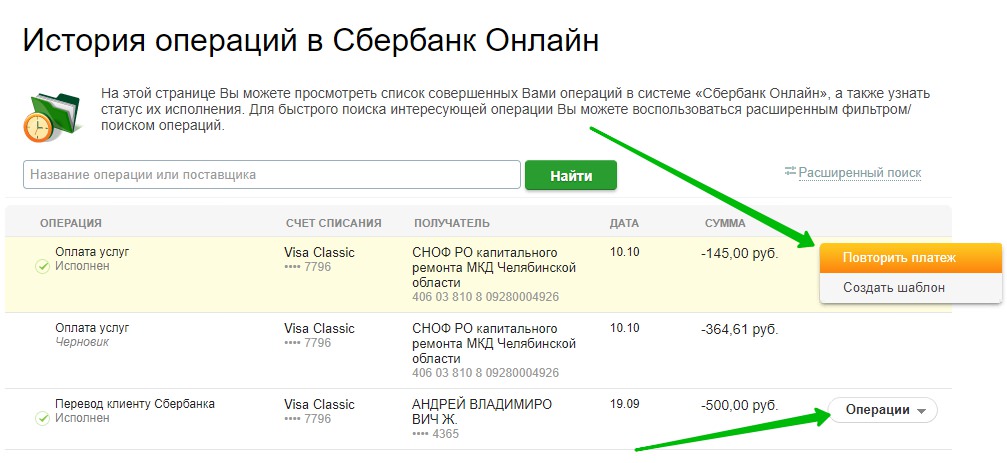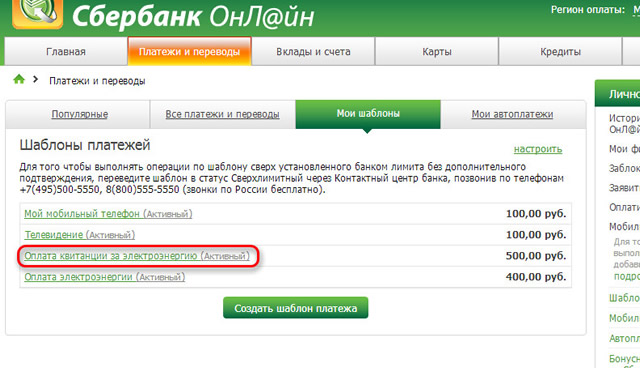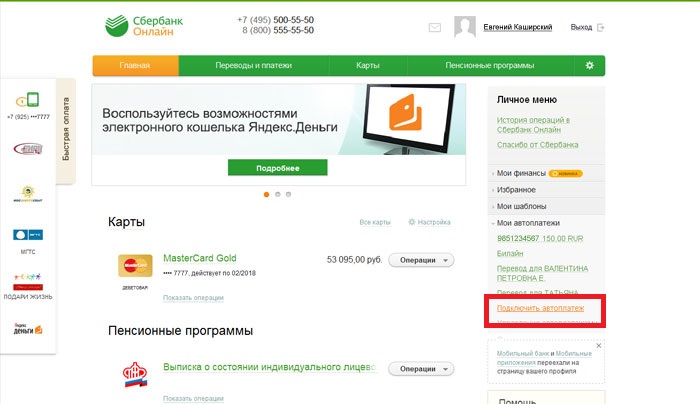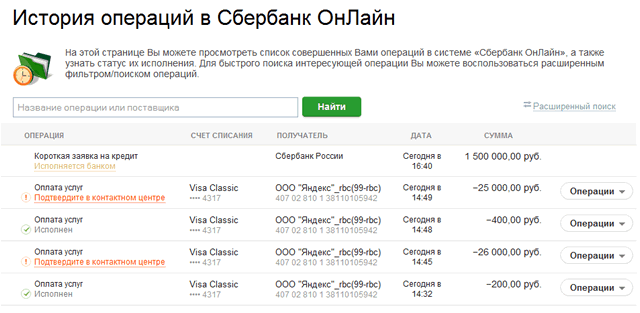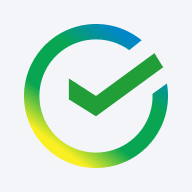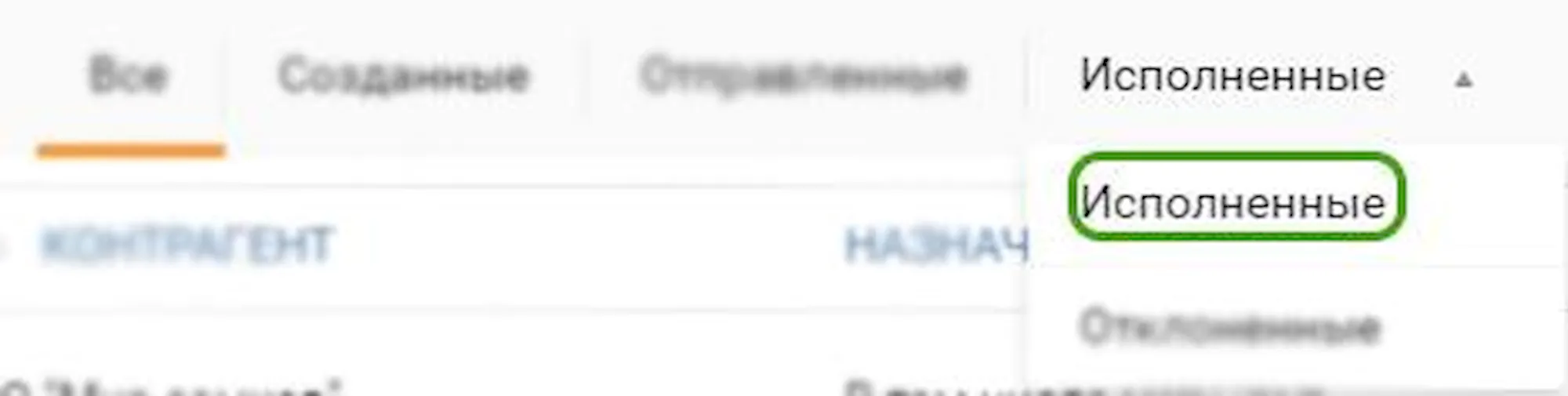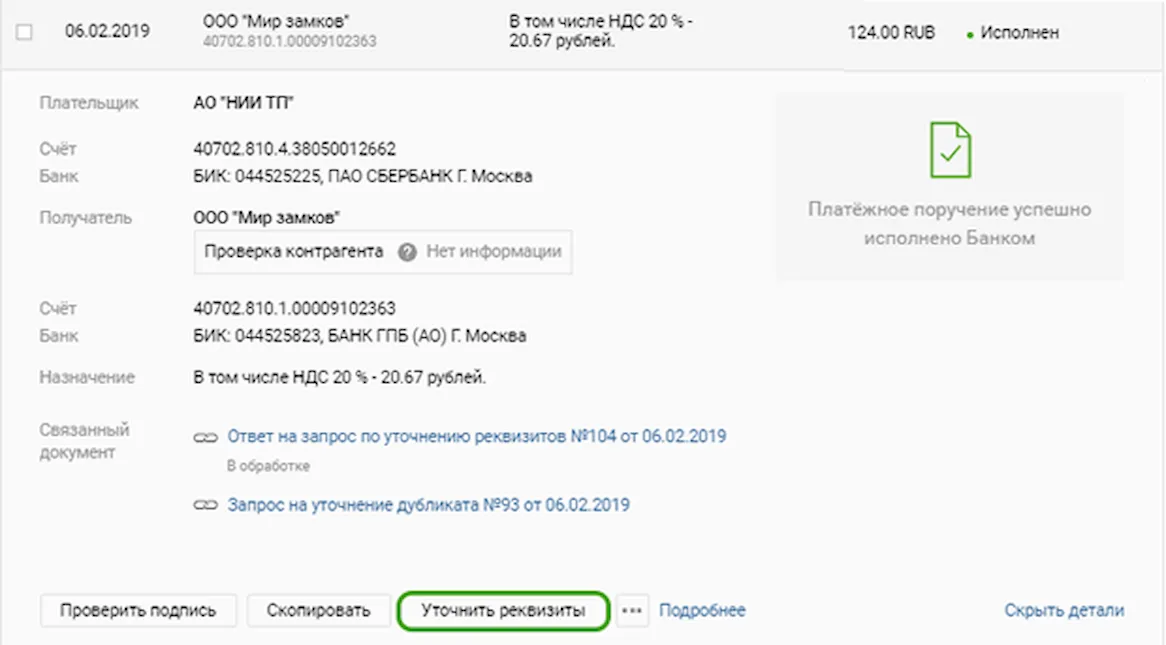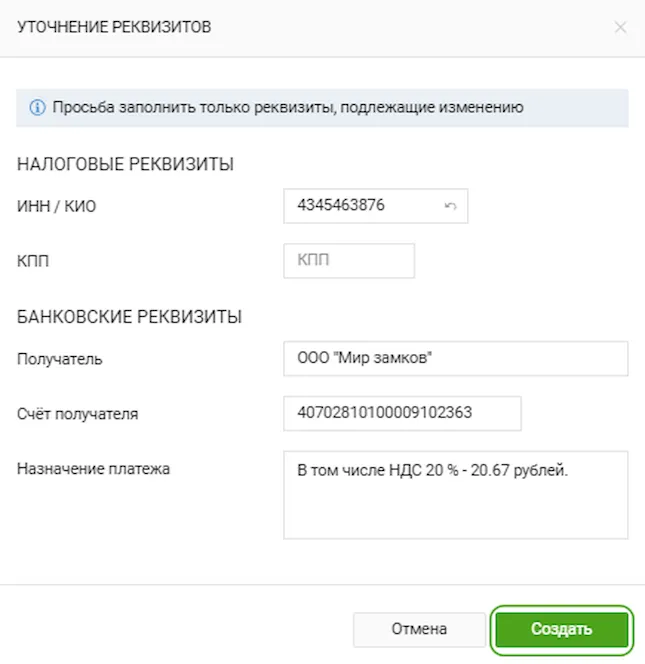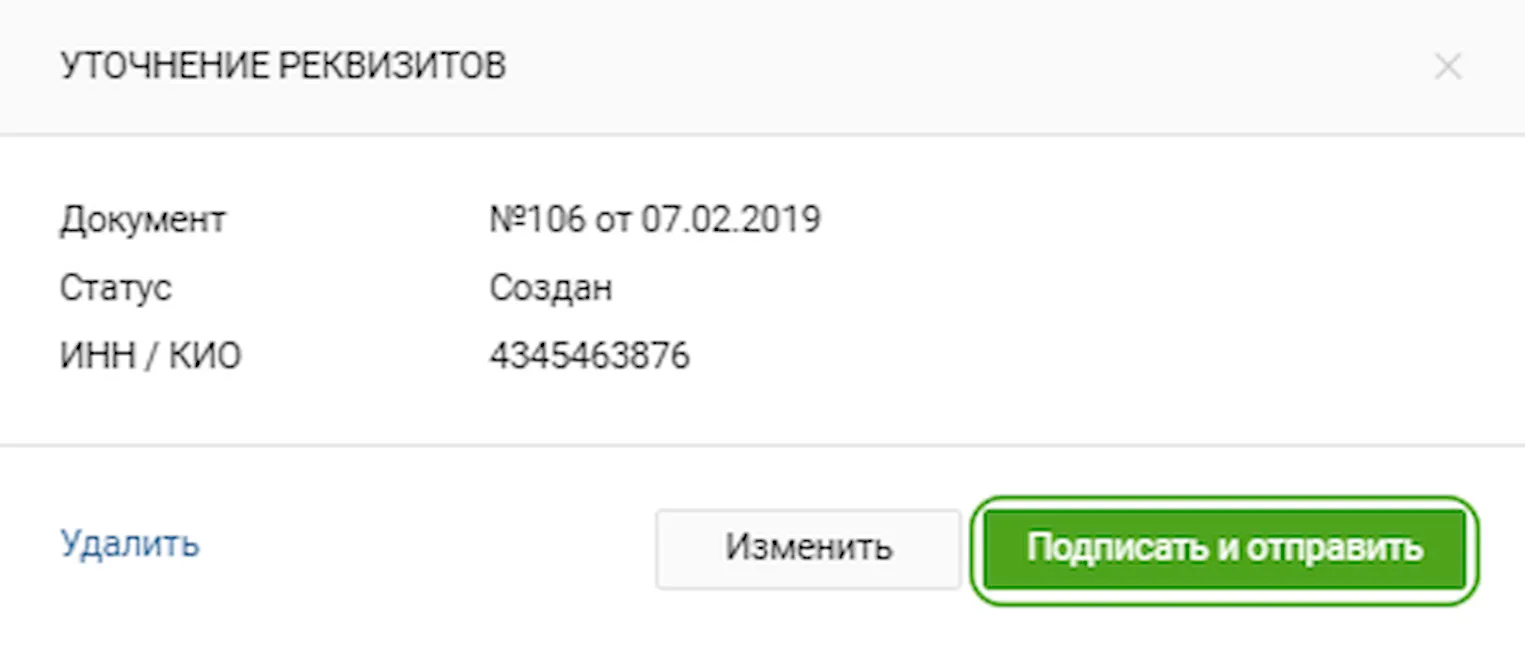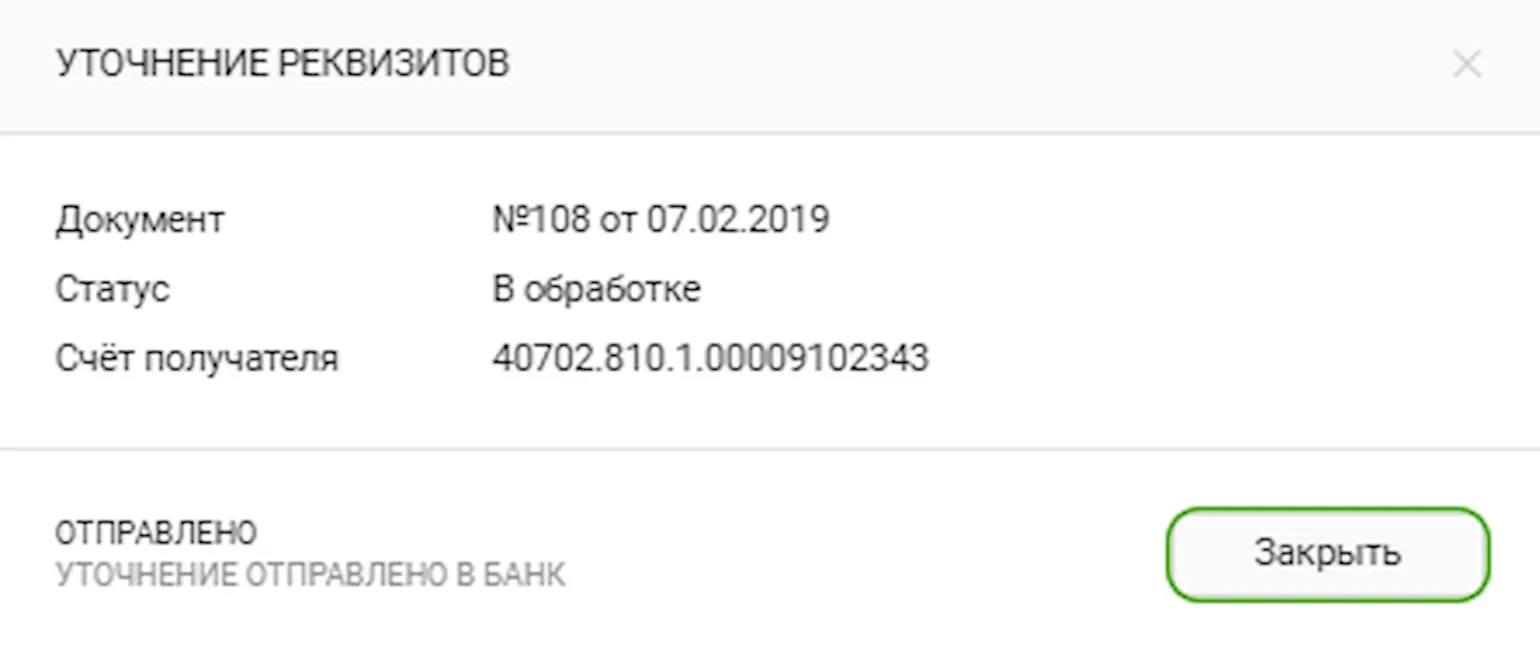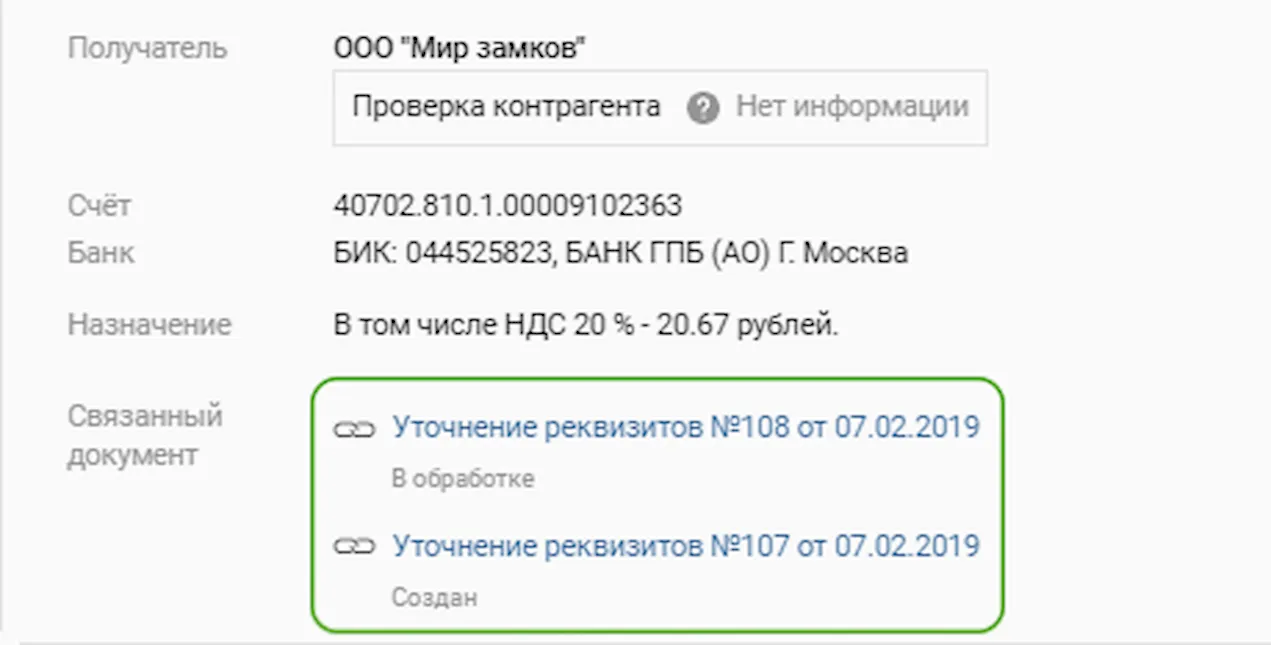Использование сервиса Сбербанк Онлайн позволяет совершать необходимые финансовые операции с помощью персонального компьютера, не выходя из дома. Все больше транзакций совершается с помощью этого приложения, поэтому были созданы программы, позволяющие минимизировать ошибочные переводы. Например, повторить необходимый платеж в Сбербанке Онлайн можно всего за несколько минут, что существенно упрощает работу в нем для клиентов.
Данный сервис считается безопасным, так как каждая операция подвергается обязательному подтверждению с помощью СМС-сообщения, содержащего код. Владелец счета всегда может посмотреть транзакции, которые были проведены.
Почему использовать функцию «Повторить платеж» – это удобно

- Электронная форма отправки платежа проста в управлении и понятна любому пользователю.
- Интуитивный интерфейс.
- Доступность программы.
- Использовать сервис можно как с компьютера, так и с телефона, подключенного к интернету.
- Нет необходимости каждый раз вводить данные. При этом уменьшается шанс отправить деньги на неправильный счет.
- Сокращается время, требуемое на совершение операции.
Список можно продолжать, так как каждый найдет в сервисе свои плюсы, связанные с деятельностью владельцев счетов.
Как повторить платеж через мобильное приложение Сбербанк Онлайн. Инструкция
Для совершения операции «Повторить платеж» через телефон необходимо авторизоваться в мобильном сервисе Сбербанка. Его можно установить практически на любой современный смартфон, скачав из магазина. Приложение устанавливается бесплатно и не требует оплаты дополнительных затрат.
Нужно перейти в раздел «История» и найти платеж, который требуется повторить. Для удобства список операции показывается по датам, и сразу видны суммы, по этим показателям можно легко отыскать нужную. Найдя необходимую, клиент должен нажать на сумму транзакции. При этом откроется новое окно, содержащее реквизиты, по которым она была совершена. Если все верно, нажимается кнопка «Повторить», и деньги списываются со счета.
При изменении суммы, например, если это коммунальные платежи и расчет ведется с помощью счетчика, ее можно поменять, не затрагивая остальные данные.
Важно! Операция «Повторить платеж» осуществляется только для тех документов, которые были переведены в статус «Исполненный» или «Исполняется банком».
Те операции, которые были отклонены Сбербанком по любой причине, будут выделены красным цветом.
О других возможностях в меню «История операций»
Кроме функции «Повторить платеж», в «Истории» есть и другие помощники, которыми клиент может воспользоваться:
- Посмотреть любой совершенный платеж. Чтобы это сделать, необходимо кликнуть на него, после чего будет открыта новая страница, на которой содержится вся необходимая информация. Данные по получателю: номера счетов или карт, наименование компании или имя того, кто получит платеж. Детальная информация по платежу, такая как его сумма, начисленные комиссионные и статус выполнения.
- В случае если статус платежа «Исполняется банком», его можно отменить. Чтобы это сделать, нужно нажать на него и в открывшемся окне кликнуть по кнопке «Отменить». После этого банком данная заявка рассматриваться уже не будет.
- Создание шаблона. Его создают при неоднократной оплате по одним и тем же реквизитам. Для этого внизу страницы с реквизитами нужно выбрать функцию «Создать шаблон». Программа предложит ввести его имя, для удобства поиска в последующую оплату. После этого документ нужно сохранить.
- Сохранение чека. В некоторых ситуациях требуется предоставить чек для подтверждения оплаты, а так как телефон его не может выбрать, есть возможность создать его электронную версию. На ней будут указаны все реквизиты платежа, а также имеется отметка, что он исполнен. После этого можно отправить его по SMS или электронной почте.
- Подключение автоплатежа. Данную функцию чаще всего используют для того, чтобы всегда оставаться на связи. Его можно настроить на определенный номер телефона, и, как только баланс на нем будет менее установленной суммы, деньги будут переведены. Главное, отслеживать, чтобы на момент автоматического списания на балансе счета находилась необходимая сумма, иначе платеж не будет проведен.
Если сервис «История операций» просматривается с помощью интернет-банкинга Сбербанка, то можно использовать расширенный фильтр. Он будет полезен в том случае, когда операция была совершена давно, и точных данных клиент уже не помнит.
В целях повышения удобства использования поиска, можно ввести любой из критериев, по которым необходимо найти совершенную ранее операцию:
- Операция – в выпадающем окне будет представлен их список.
- Списаны со счета – необходимо указать тот счет, который участвовал в списании денежных средств.
- Период – на календаре, который расположен в этой строке, указывается дата для начала поиска и та, которой он будет заканчиваться. Это нужно, если точный день невозможно вспомнить.
- Сумма – здесь необходимо проставить минимальную и максимальную сумму транзакции. Поиск будет вестись в этом диапазоне. Клиенту необходимо максимально сузить его, иначе будет выдано слишком много вариантов.
- Валюта – в этом пункте выбирается денежная валюта, с помощью которой была проведена операция.
- Статус – он выбирается из выпадающего списка.
Не обязательно заполнять все имеющиеся поля, достаточно указать несколько пунктов из списка. Например, только сумму и период. Чаще всего именно эти данные помогают найти затерявшуюся операцию. Как только параметры будут заданы, необходимо нажать на кнопку «Применить». После обработки программа покажет весь список проведенных транзакций на экране. Останется только изучить представленные операции и выбрать ту, которая больше всего подходит.
Перейти к содержанию
Как повторить платёж в Сбербанк онлайн
На чтение 1 мин Опубликовано 13.10.2017
Привет! Сегодня я покажу вам очень полезную функцию! Вы сможете быстро повторить любой исполненный платёж в Сбербанке онлайн. Пример, вы успешно сделали перевод другому человеку или заплатили за жкх и вам нужно повторить такой же платёж. Чтобы заново не вводить реквизиты, вы можете воспользоваться функцией «Повторить платёж». Всё очень просто! Смотрите далее!
Зайдите в свой Личный кабинет в Сбербанк Онлайн. На главной странице, справа в боковой панели перейдите на вкладку История операций.
Далее, в истории операций выберите совершённый платёж. Справа нажмите на кнопку Операции. В открывшемся окне нажмите на вкладку Повторить платёж.
Далее, у вас откроется страница для оплаты. Здесь вам не нужно заново вводить реквизиты, всё уже будет заполнено, вам останется только произвести оплату. Можно изменить сумму.
Всё готово! Вот так просто и быстро можно повторять один и тот же платёж в Сбербанк Онлайн!
— Как отключить автоплатёж через Сбербанк онлайн!
Остались вопросы? Напиши комментарий! Удачи!
Каждый разумный человек ответственно относится к своим финансам, контролирует их, записывая доходы и расходы где-то у себя в тетрадке. Клиентам банка Сбербанк даже не нужно держать при себе бесконечное количество тетрадей, чтобы видеть свои операции – за них это уже сделал банк, создав удобный сайт и приложение.
В этих источниках есть раздел «История операций» (далее сокращенно – ИО). Чтобы попасть туда, для начала необходимо осуществить вход в личный кабинет. Для этого, конечно, понадобятся пароль и логин. После успешного входа на странице ИО станет возможным просмотр всех совершенных транзакций. Для удобства можно их сортировать, искать нужные.
Очень удобно: про каждый платёж можно узнать подробные детали. Это реквизиты получателя, номера счетов, карт, кредитов, вкладов. Также указана общая сумма платежа и его время с датой. Отдельно стоит упомянуть статус оплаты – о нём будет рассказано позже.
Доступные действия в истории платежей
При помощи ИО можно выполнить множество действий:
- Просмотр. Клиент может просмотреть нужный ему платеж. При просмотре станут доступны реквизиты данного документа, содержащего следующие сведения: информация о получателе и детали оплаты. В первом случае можно будет узнать имя организации или того, кому владелец перевел деньги, а также его номер счета. Во втором случае – это сумма перевода, размер комиссии, статус оплаты.
- Редактирование. Владелец вправе отредактировать нужный документ, но только если у него отображается статус «Черновик».
- Совершение операции. Также выбрав необходимую транзакцию, владелец может ее осуществить, только сначала следует сделать подтверждение, лишь после чего она будет осуществлена.
- Повтор. Для платежей, имеющих статус «Исполнен», или же «Исполняется банком», другими словами, платежей, которые клиент уже осуществил, возможен повтор.
- Отзыв платежа. Клиент может таким образом отменить платёж, только если у него статус «Исполняется банком».
- Удаление. С помощью данного действия возможно удаление черновиков платежей.
- Создание шаблона. Это действие даёт возможность сделать шаблон для уже совершённой транзакции. Следует пройти на страницу «Операции», после чего будет опция создания шаблона. В поле для ввода необходимо указать название, после чего нужно сохранить шаблон. Также можно отменить создание, если клиент передумал.
- Уведомление, напоминающее о повторе оплаты. Если нужно, можно с помощью уведомления напомнить самому себе о необходимости повторного осуществления транзакции. Это действие схоже с предыдущим. Следует пройти на страницу «Операции», где будет доступна опция напоминания о повторении оплаты. Вводим в поле название. Необходимо будет указать сколько будет повторяться напоминания и когда. Нажмите на Однократно. Откроются все доступные периоды времени, выберите подходящий. Нажав на знак календаря, можно будет указать дату. Сохраняем, после чего подтверждаем одноразовым паролем создание операции.
Если у клиента совершил довольно много транзакций, с помощью стрелок можно перемещаться по страницам, на которых они все будут расположены. Также можно указать возможное их количество на странице – 50, 20 или 10.
Поиск платежей в истории операций
Для современного человека важна оперативность, поэтому тратить время в вечных поисках среди сотен, а то и тысяч транзакций, – непрактично. И поэтому был придуман поиск, как средство быстрого поиска необходимых данных. Пользоваться им просто – достаточно просто ввести в поисковую строку несколько первых букв названия операции или получателя.
В пункте ИО доступен расширенный поиск. К нему применяются различные фильтры, которые можно настроить исходя из запросов клиента.
Для пользования нужно нажать на ссылку Расширенный поиск и отфильтровать по желанию:
- Операция – фильтр по названию.
- Списано со счёта – фильтр, показывающий счета, с которых списаны средства.
- Период – фильтр по дате начала и конца осуществления операции.
- Сумма – фильтр, позволяющий настроить промежуток в деньгах, в котором находится та или иная осуществленная операция.
- Валюта – фильтр соответственно по валюте.
- Статус – фильтр по стадии обработки информации.
После указания всего необходимого нужно будет нажать Применить. На мониторе появится отфильтрованный список транзакций.
Виды статусов платежей
Теперь настало время поговорить о статусах. С помощью них владелец счёта или карты может отслеживать состояние той или иной транзакции. Если говорить кратко, то состояние показывает в какой стадии обработки находится платёж.
Бывают статусы следующих типов:
- Черновик – документ находится в стадии заполнения и его необходимо подтвердить. Как это сделать было рассказано ранее.
- Принято к исполнению – банк исполняет платёж, такой статус обычно бывает у платежа в течение 30 секунд, после чего ему присваивается статус «Исполнен».
- Исполнен – всё прошло успешно, всё оформлено, денежные средства уже поступили на счёт получателя.
- Отклонено банком – такой статус обычно появляется при неправильном вводе данных.
- Отказан – такой статус также появляется при неверном вводе данных.
- Заявка была отменена – документ отозван самим владельцем счёта.
Также на любой странице возможно обращение к сотруднику Сбербанка за помощью. Персональный консультант даст ответ на все интересующие вопросы. Есть альтернативный способ помощи – можно перейти в раздел часто задаваемых вопросов. Там находится список частых вопросов и ответов и на них.
Заключение – чем полезна история платежей
В конце стоит подвести итоги и рассказать, чем полезна «История операций».
- Подробный просмотр операций. Всего-лишь щёлкнув по необходимому платежу, можно увидеть всю подробную информацию о нём. Статус, реквизиты, имя получателя и тому подобное.
- Повтор совершенных операций. Для операций со статусом «Исполнен» доступен повтор. Можно просто нажать по такой операции и активировать кнопку Повторить. Довольно удобно, когда какой-то платёж нужно срочно повторить, а заполнять все реквизиты нет времени.
- Создание шаблонов, позволяющее сэкономить кучу времени. С помощью него можно создать специальный шаблон, ввести необходимые реквизиты, и впоследствии не возвращаться и не переписывать такую же операцию. Очень полезно для периодичных платежей.
- Можно настроить личные напоминания о платеже – это настоящая палочка-выручалочка для забывчивых людей, или очень занятых. Необходимо просто выбрать нужную платёж из списка и поставить отметку о напоминании о повторной оплате.
Для тех, кому неудобно пользоваться банком онлайн, существуют альтернативные методы получения информации о платежах. Например, можно запросить информацию через смс-сообщение, уведомление на электронный адрес, запрос с помощью терминала Сбербанка. Но так как способ через интернет удобнее, большинство клиентов отдают предпочтение именно ему.
В завершении нужно сказать, что «История операций» в Сбербанк онлайн – это доступный и хороший способ для контроля финансов, затрат, прибыли и т.д. Без контроля за своими финансами человек может оказаться в невыгодном экономическом положении, а этот раздел позволяет ему следить за финансами и не тратить деньги впустую.
Повторить платеж теперь в Сбере нельзя!
01.06.2021 21:51
13091
10
Единственное, что еще держало в Сбере, это ежемесячные платежи. Их реквизиты были вбиты 3 -4 года назад. В месяц приходится раз десять повторять определенные траты. И, чтоб не вбивать длиннющие счета просто нажимал кнопку «повторить» . Из-за этих переводов и бросал деньги на карту.
Пару раз за три года сбоило. Приходилось лихорадочно искать договоры и пр. Скопировать счета и ИНН прямо в сбер-онлайн очень неудобно.
Но, в мае ВСЕ платежи повторить стало невозможно. Выдает ошибку. Звонок в колл центр прояснил ситуацию. Сбер так решил:
-Не зачем удобства клиентам. Вбивайте все в ручную.
Теперь уже точно:
Прощай Сбер!
P.S. В других банках повтор работает.
Сбербанк
2021-06-02 05:26:28
Добрый день!
Пришлите, пожалуйста, мне на zabota@sberbank.ru скриншот с ошибкой. В теме письма укажите «10514782 banki.ru». Я всё проверю.
С уважением,
Мария Александрова
Сбер
О банке
Народный рейтинг
Предложения компании
- Вклады
- Кредиты
Спасибо Сбер
user-539913275416
Хочу выразить благодарность сотрудникам офиса 8619/0310 за то что быстро решают вопросы, отлично консультируют. Обращался для заказа новой карты.В офисе никогда нет очереди, я…
5
Сбербанк
Офис на зиповской, 8 благодарность
user-105813254330
Хочу выразить благодарность своему персональному менеджеру Оксане Гузий За ее внимательность и умение быстро и оперативно решать любые вопросы. Очень качественное обслуживание. Так…
5
Сбербанк
Хороший банк
user-648211656683
Хочу выразить огромную благодарность работникам сбербанка отделения 121 г. Сочи ул. Донская 96.Отмечаю их высокие профессиональные навыки и заботу о своих клиентах. Благодаря их…
5
Сбербанк
Быстро и профессионально был обслужен. В Сбере самые квалифицированные специалисты.
user-531013223842
17.03 .2023 был в офисе по Чкалова 65 получал карту. Рассказали все выгоды для зарплатников. Очень довлен. Быстро и профессионально был обслужен. В Сбере самые квалифицированные…
5
Сбербанк
Спасибо
user-157413219757
Был проездом в г. Темрюке, посетил отделение Сбербанка на ул. Таманская 16. Очень приятный персонал, быстро и в полном объёме решили мою проблему. Не думал что в небольшом городе…
5
Сбербанк
Нет бесплатных карт для подростков
user-597713198190
обслуживание по телефону мне понравилось.специалисты доброжелательны и компетентны. Не понравилось лишь то,что в данном банке нет карты для подростков с бесплатными обслуживанием…
5
Сбербанк
Заблокирована сумма для отработки исполнительного производства.
user-951213192596
Добрый день На карте ПС Мир 6472 заблокирована сумма 2000р для обработки исполнительного производства №175309/22/71016-ИП.
…
4
Сбербанк
Отзывы о дебетовых картах Сбербанка
Отзывы о продуктах банка
- Дебетовая карта
- Кредитная карта
- Ипотека
- Автокредит
- Потребительский кредит
- Реструктуризация / Рефинансирование
- Вклад
- Денежный перевод
- Дистанционное обслуживание физических лиц
- Расчетно-кассовое обслуживание
- Эквайринг
- Зарплатный проект
- Депозит
- Кредитование бизнеса
- Лизинг
- Банковская гарантия
- Другое
- Дистанционное обслуживание юридических лиц
- Обслуживание юрлиц
- Другое(физ. лица)
Привет! Сегодня я покажу вам как повторить платёж в приложении Сбербанк онлайн, на своём телефоне. Пример, вы перевели деньги на свой телефон, с карты Сбербанка. Чтобы заново не вводить все данные, номер телефона, реквизиты и т.д., вы можете воспользоваться готовым шаблоном, который сохраняется в истории. Вы можете очень просто повторить операцию. Всё очень просто! Смотрите далее!
Как повторить платёж в Сбербанк онлайн на телефоне
Откройте на своём телефоне приложение Сбербанк. На главной странице, вверху, перейдите на вкладку История.
В истории, нажмите по названию платежа, который хотите повторить.
На странице платежа, внизу, нажмите на кнопку Повторить. Затем, подтвердите платёж.
Всё готово! Вот так просто и быстро вы можете повторить платёж в приложении Сбербанк, прямо на своём телефоне!
Как повторить платёж в личном кабинете Сбербанк онлайн на компьютере
Порядок исправления реквизитов в поручении Сбербанка Бизнес ОнЛайн
Обновлено: 2021-12-19
Внимание! Исправление реквизитов не распространяется на платежи внутри банка и на перечисления на карты физических лиц (клиентов Сбербанка), поскольку такие переводы осуществляются мгновенно.
Вы можете отредактировать реквизиты получателя в исполненных платежных поручениях при обнаружении ошибки.
Для этого в Сбербанк Бизнес ОнЛайн выполните следующие действия:
- На вкладке Исполненные выберите пункт Исполненные.
- Щелкните на выбранный документ.
- В блоке краткой информации о платеже щелкните кнопку Уточнить реквизиты.
- В открывшемся окне отредактируйте необходимые данные и щелкните кнопку Создать.
- Щелкните кнопку Подписать и отправить.
Примечание. При одновременном изменении налоговых и банковских реквизитов появится сообщение о создании двух документов на уточнение реквизитов. За каждый документ взимается комиссия по тарифам банка в вашем регионе. Для подтверждения щелкните кнопку Продолжить.
- Щелкните кнопку Получить СМС-код.
- Вставьте полученный СМС-код и щелкните кнопку →.
- Щелкните кнопку Закрыть.
Для просмотра уточнения реквизитов откройте краткую информацию о платеже и перейдите по ссылке Уточнение реквизитов.
После успешной обработки документа в банке вы можете его распечатать. Для этого щелкните кнопку Печать (PDF).
Если человек не желает лично являться в финансовое учреждение, нужно знать, как оплатить счет через Сбербанк Онлайн. Данный способ удобен тем, что перевести деньги в нужную организацию можно, не выходя из дома. Для этого нужно лишь авторизоваться в Сбербанке Онлайн, а затем пройти процедуру оплаты счета. Как правило, подобное необходимо, если физическое лицо решило заказать товар в Интернет-магазине, либо воспользоваться услугой. Мы рассмотрим, как можно оплачивать выставленный человеку счет со своего компьютера или через мобильный телефон.
Инструкция по оплате счета через Сбербанк Онлайн

Полезно будет воспользоваться инструкцией, чтобы знать, как через интернет произвести оплату покупки. К слову, таким же способом можно погашать квитанции за коммунальные платежи, телевидение и другие услуги. Поэтому далее рассмотрим, как именно произвести оплату счета организации через компьютер или мобильное устройство.
Перевод организации
Человеку обязательно нужно будет зарегистрироваться в Сбербанке Онлайн, чтобы можно было пользоваться его функциями. Потребуется зайти в Личный кабинет, где и появится доступ к различным услугам. Мы рассмотрим, как можно осуществить перечисление средств организации за покупку.
Порядок действий:
- Сначала нужно зайти в Личный кабинет. Для этого нужно использовать особый идентификатор и пароль, а также подтвердить операцию через СМС.
- Теперь следует перейти в раздел «Переводы и платежи», после чего выбрать вариант «Перевод организации».
- Потребуется заполнить платежную форму. Стоит вписать сведения получателя, а именно, ИНН предприятия, БИК, номер счета. Там же следует выбрать номер карты, с которой хочется оплатить счет.
- Когда все основные сведения будут указаны, потребуется ввести сумму платежа. Отметим, что присутствует комиссия, она будет подсчитана автоматически.
- Теперь потребуется подтвердить процедуру, получив код по СМС.
Если появится надпись «Исполнено», это будет означать, что процедура прошла успешно. Значит, в скором времени сумма придет получателю.
Оплата по реквизитам

Что нужно:
- Зайти в Личный кабинет. Там найти вкладку «Платежи и переводы».
- Внизу страницы будет пункт для оплаты по реквизитам.
- Обязательно нужно использовать такие данные, как ИНН, БИК и номер счета получателя. Выбрать карту для оплаты.
- Стоит ввести сумму платежа и сведения о себе.
- Подтверждается процедура через СМС-сообщение или же одноразовый пароль.
Если все данные будут правильно введены, тогда получится перечислить средства нужному человеку. Главное, убедиться в правильности указанных реквизитов.
Защита и способы подтверждения платежей

Человеку стоит быть внимательнее, потому как банк не присылает клиентам сообщения, где присутствуют коды для отмены операций. Подобным занимаются мошенники, поэтому на их действия не стоит реагировать.
Важно! Существует такой метод, как использование одноразового пароля. Однако он действует только для сумм не более 3000 рублей.
Также можно подтвердить процедуру по СМС, данный вариант является более надежным. Подробную инструкцию можно получить прямо на сайте после того, как будет заполнена форма платежа.
Как повторно осуществить процедуру

Можно зайти в раздел «История операций» и нажать на кнопку «Повторить платеж». Если процедуру надо регулярно повторять, тогда следует зайти в «Мои шаблоны» и выбрать «Создать шаблон». Там можно будет заполнить форму, указав все важные сведения. Потом достаточно будет её использовать для перечисления средств по указанным в ней реквизитам.